Лично я установил Windows 11 на свой ноутбук уже довольно продолжительное время назад, и система мне в целом нравится. По сути, это немного осовремененная и более понятная для навигации старая добрая Windows 10, в которой убрали из быстрого меню некоторые малоиспользуемые функции. Однако встречал в интернете много пользователей, которые были недовольны новой операционной системой и хотели бы удалить Windows 11 или откатиться до Windows 10. Например, возникли конфликты в работе каких-то важных программ из-за того, что их разработчики не успели обновить свое ПО. Или когда система была установлена на компьютер, не соответствующий техническим требованиям. Сегодня посмотрим, как вернуть назад старую ОС Windows 10 после одинннадцатой.
Откат Windows 11 до Windows 10
- Итак, для восстановления старой версии вызываем меню «Пуск» и заходим в «Параметры»

- Здесь заходим в раздел «Система» и выбираем пункт «Восстановление»
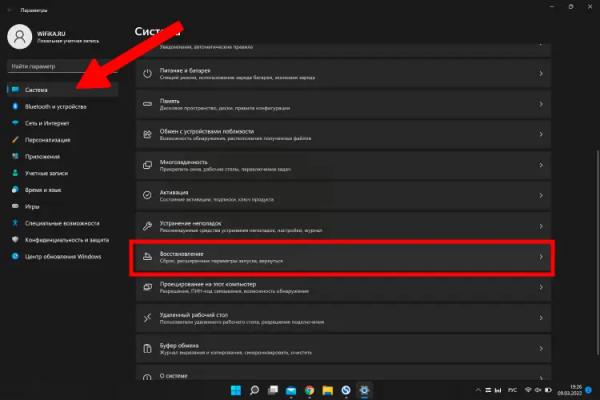
- Будет предложено несколько вариантов удаления текущих настроек системы:
- Вернуть компьютер в заводское состояние (то есть >>сброс настроек Windows 11)
- Назад
- И расширенные параметры запуска
- Далее нас попросят рассказать, по какой причине мы решили откатить OS Windows 11 на предыдущую. Ставим галочку на любом из вариантов, поскольку эта информация нужна лишь программистам компании Microsoft и никак на наш возврат к Windows 10 не влияет

- На следующем шаге система еще раз попробует остаться на вашем компьютере и предложит проверить последние обновления, чтобы попытаться устранить беспокоящие неисправности. Но поскольку мы твердо решили убрать Windows 11 с диска, жмем отказ
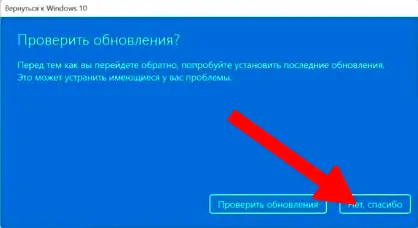
- Далее идет предупреждение, что все установленные программы и изменения в настройках системы при откате будут удалены. Да, действительно, перед восстановлением старой Винды нужно сохранить резервную копию всех документов и файлов для их последующего восстановления.
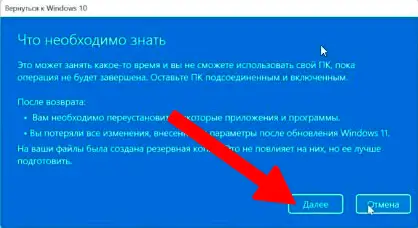
- И наконец, нажимаем на кнопку «Вернуть Windows 10»
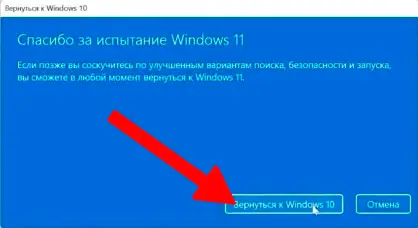
Мы жмем на кнопку «Назад», чтобы вернуть прошлую сборку, то есть Windows 10.
Кстати, старая версия ОС хранится в отдельной системной папке «windows.old». Очень часто после обновления компьютера до Windows 11 она стирается и откатить ОС обратно из данного меню уже невозможно. В этом случае нужно использовать чистую установку Windows 10 с флешки
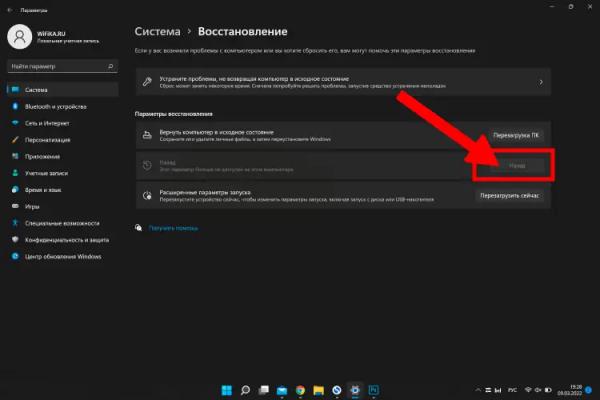
После этого произойдет восстановление предыдущей операционной системы, которая была на ткомпьютере или ноутбуке до Windows 11
